
时间:2021-01-25 07:00:26 来源:www.win10xitong.com 作者:win10
可能由于操作不小心或者病毒导致一些用户在用win10系统的时候会出现win10系统应用商店是英文的问题,要是你的电脑知识不够丰富,那面对win10系统应用商店是英文的问题就不知道怎么办了。那我们自己要如何做呢?小编想到一个解决的方法:1、首先在桌面左下角的开始菜单点击鼠标左键,然后在出现的菜单里点击【设置】按钮,或者通过Windows +i 组合键去打开。2、在设置界面点击【时间和语言】按钮就解决了。上面的内容简单的描述了一下win10系统应用商店是英文问题该怎么处理,下面我们就仔细的来学习一下它的具体操作技巧。

win10系统应用商店是英文怎么办
1、首先在桌面左下角的开始菜单点击鼠标左键,然后在出现的菜单里点击【设置】按钮,或者通过Windows +i 组合键去打开。
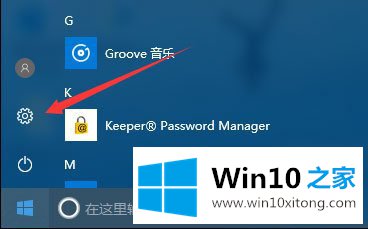
2、在设置界面点击【时间和语言】按钮。
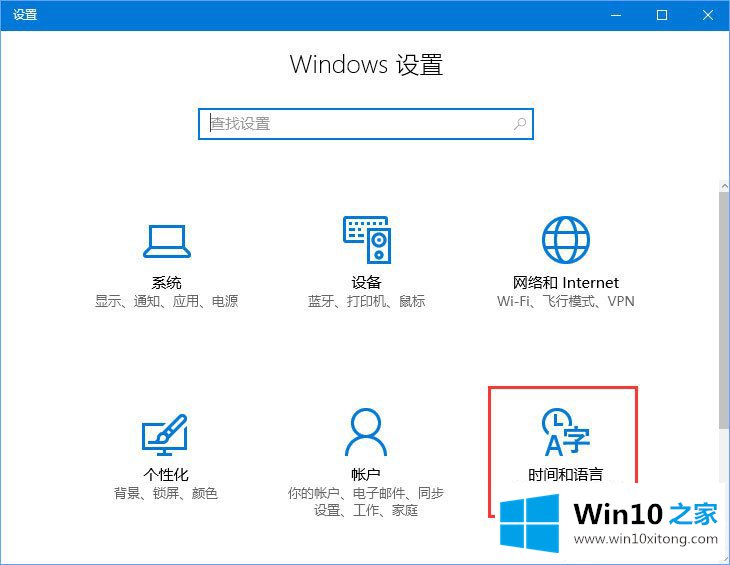
3、接着在语言界面左侧点击【区域和语言】选项,之后在右侧区域和语言下方选中文,点击设为默认语言。
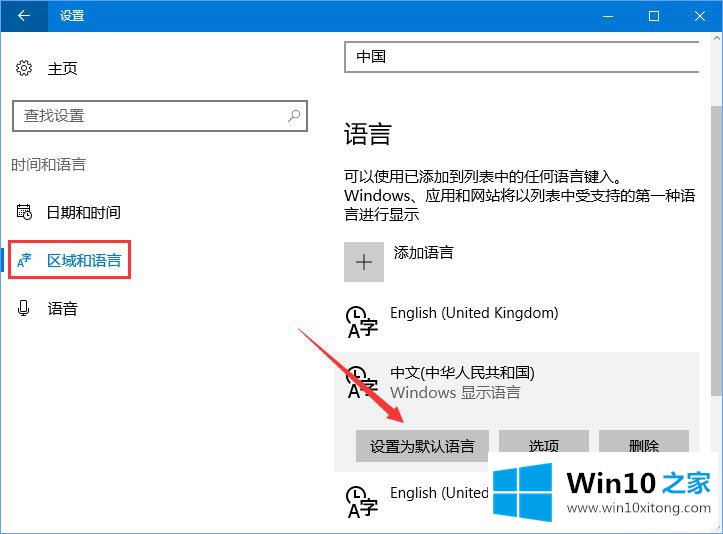
4、最后打开应用商店确认是否全部都变为中文。
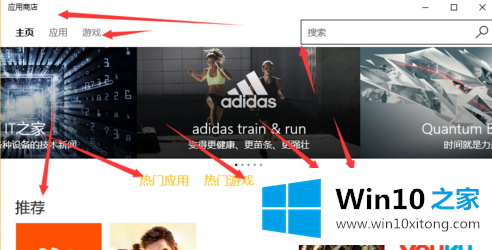
如果本身中文是默认语言项就切换为英文为默认语言然后在切换为中文就可以了。
回顾一下上面文章的内容,主要是非常详细的说了win10系统应用商店是英文的具体操作技巧,真心希望能够帮助大家,祝大家生活愉快。